
СПиПО
.pdf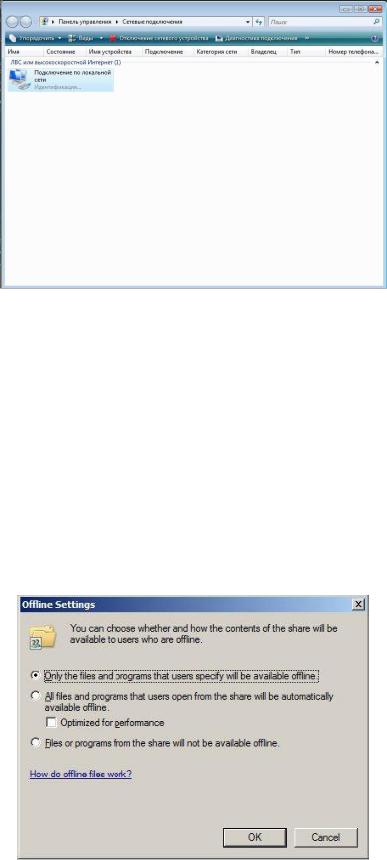
Рис. 23 Отключение сетевого устройства
Теперь на сервере посмотрим на свойства папки, предоставляемой в общий доступ. На вкладке Sharing нажмите кнопку Advanced Sharing и там кнопку Caching. Появится окно с настройками параметров кэширования. При настройках по умолчанию, явно указанные пользователем файлы из предоставляемой в общий доступ папки будут ему доступны, когда он отключен от сети. Второй вариант – все открываемые файлы и папки будут доступны. Третий – кэширование отключено. Оставим настройку по умолчанию и разберемся, как же работает механизм кэширования файлов.
Рис. 24 Настройка параметров кэширования
41
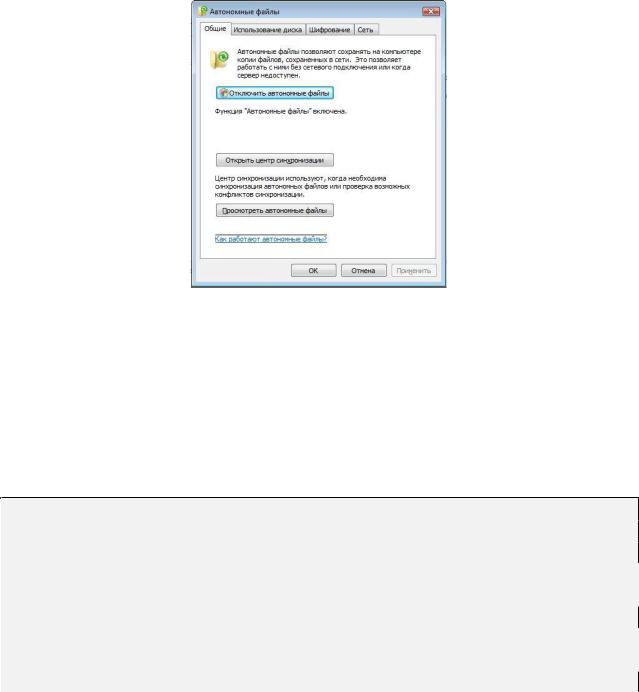
Работа с так называемыми автономными файлами, организуется
следующим образом. Если настройки на сервере и клиенте позволяют,
выбранные файлы с сетевого диска записываются в локальный кэш
(специальную область дискового пространства) на компьютере клиента и
становятся ему доступны, даже если компьютер отключен от сети. С
настройками на стороне сервера мы разобрались, теперь посмотрим, что
можно настроить на клиенте.
Рис. 25 Настройка автономных файлов
На виртуальной машине с Windows Vista откройте Панель управления и
там Автономные файлы. По умолчанию в Windows Vista поддержка
автономных файлов включена (а в Windows Server 2008 – выключена, что
логично, т.к. сервер – это не ноутбук, и его нечасто отключают от сети,
чтобы работать на нем дома).
 Задание. На виртуальной машине с Windows Vista откройте подключенный
Задание. На виртуальной машине с Windows Vista откройте подключенный
 сетевой диск. На нем создайте папку. Сделайте ее автономно доступной
сетевой диск. На нем создайте папку. Сделайте ее автономно доступной
 (по щелчку правой клавишей мыши выберите из контекстного меню «Всегда
(по щелчку правой клавишей мыши выберите из контекстного меню «Всегда
 доступны в автономном режиме»). Поместите туда файлы. Как и в
доступны в автономном режиме»). Поместите туда файлы. Как и в 
 предыдущем случае, отключите виртуальную машину от сети. Убедитесь,
предыдущем случае, отключите виртуальную машину от сети. Убедитесь, 
 что файлы из автономной папки доступны. Внесите в автономные файлы
что файлы из автономной папки доступны. Внесите в автономные файлы
 какие-нибудь изменения. Подключите сеть. В Панели управления откройте
какие-нибудь изменения. Подключите сеть. В Панели управления откройте 
 Центр синхронизации. Запустите вручную синхронизацию автономных
Центр синхронизации. Запустите вручную синхронизацию автономных 
 фалов. Проверьте, что измененные файлы появились и на сервере.
фалов. Проверьте, что измененные файлы появились и на сервере.
42
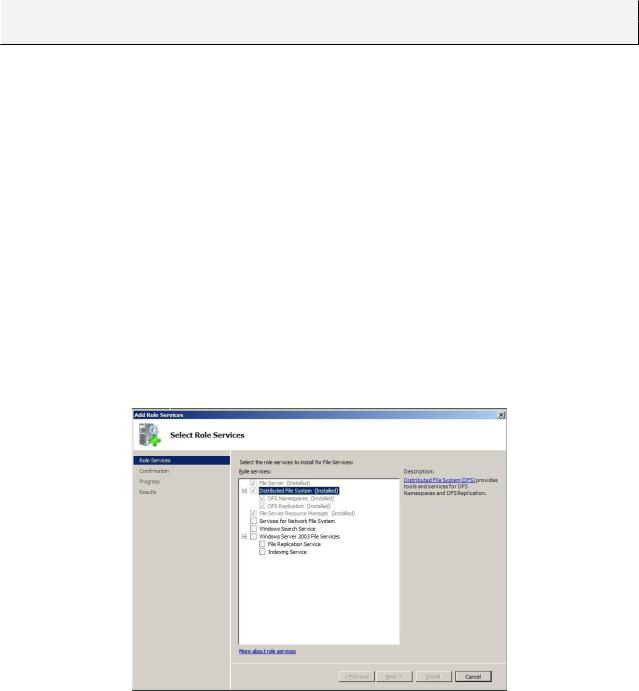
 Посмотрите вариант настройки синхронизации автономных файлов по
Посмотрите вариант настройки синхронизации автономных файлов по
 расписанию (в частности – по событиям, таким как вход в систему и т.п.)
расписанию (в частности – по событиям, таким как вход в систему и т.п.)
DFS
Служба DFS позволяет создать общую иерархию файловых ресурсов,
предоставляемых в общий доступ несколькими серверами. При этом пользователь будет работать с логическим путем вида <имя сервера>\<корень DFS>\<папка> или <имя домена>\<корень DFS>\<папка>
вне зависимости от того, на каком сервере физически находится данная папка. Более того, в целях повышения отказоустойчивости,
синхронизируемые копии одной и той же папки (реплики) могут находиться на нескольких серверах.
Для начала, проверим в Server Manager список служб роли File Services
и при необходимости добавим в него Distributed File Services.
Рис. 26 Роли служб File Services
После этого надо создать новое пространство имен DFS (namespace)
или как его еще называют, корень DFS. Это можно сделать в процессе установки службы (будет запущен соответствующий мастер), а если DFS уже была установлена, то можно воспользоваться оснасткой DFS Management (Рис. 27) из меню Administrative Tools. В ней надо открыть узел Namespaces и
выбрать ссылку New namespace…
43
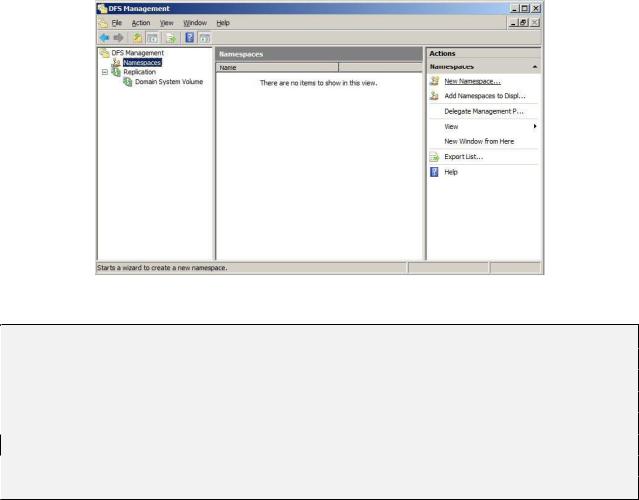
Окна мастера создания нового корня DFS представлены на Рис. 28 и
Рис. 29. Нужно последовательно выбрать имя сервера, название для корня
DFS (Рис. 28, при этом будет создана и предоставлена в общий доступ папка,
расположение и разрешения для которой можно просмотреть, нажав кнопку
Edit Settings), его тип – основанный на домене (domain-based) или отдельно
стоящий (stand-alone). Для нашей лабораторной выберем второй тип, в этом
случае, имена ресурсов будут иметь вид <имя сервера>\<корень
DFS>\<папка>. Если выбрать тип Domain-based namespace, то пространство имен будет вида <имя домена>\<корень DFS>\<папка>.
Когда пространство имен создано, в него можно добавлять папку
(ссылка New Folder в окне администрирования корня DFS). При этом надо
указать, как будет назваться папка в логическом пространстве имен DFS и
какой предоставляемой в общий доступ физической папке это имя
соответствует.
Рис. 27 Окно оснастки DFS Management
 Задание. На сервере создайте корень DFS. В нем создайте папку,
Задание. На сервере создайте корень DFS. В нем создайте папку,
 указывающую на ранее созданную общую папку с файлами. Проверьте
указывающую на ранее созданную общую папку с файлами. Проверьте
 доступ к ней с рабочей станции по пути, использующему пространство
доступ к ней с рабочей станции по пути, использующему пространство
 имен DFS (например, Пуск, \\S08\Files\test1 для пространства имен Files на
имен DFS (например, Пуск, \\S08\Files\test1 для пространства имен Files на
 сервере S08).
сервере S08).
В оснастке DFS Management измените путь к папке в пространстве
 имен DFS (ссылка Move Folder). Например, чтобы новый путь был
имен DFS (ссылка Move Folder). Например, чтобы новый путь был
 \\S08\Files\test2\test1. Проверьте ее доступность по новому пути.
\\S08\Files\test2\test1. Проверьте ее доступность по новому пути.
44
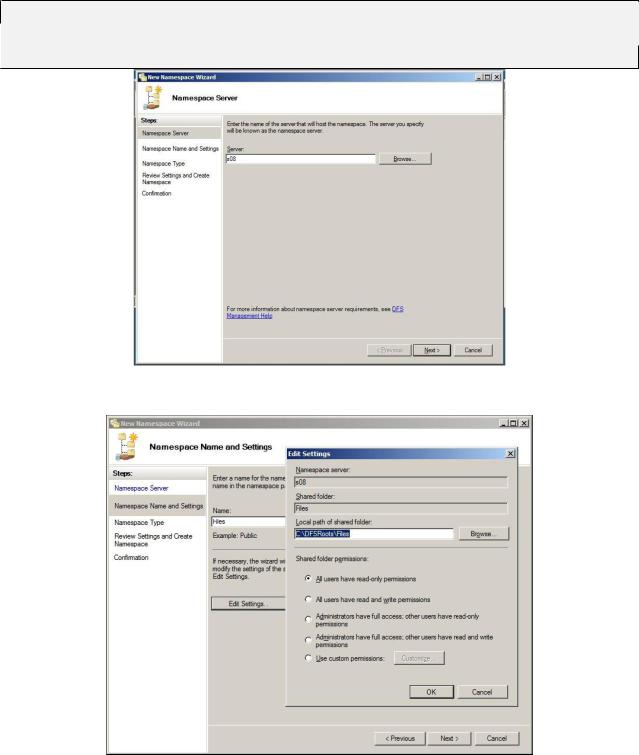
Этот пример показывает еще одну удобную возможность, 
 предоставляемую DFS – можно группировать ресурсы, независимо от их
предоставляемую DFS – можно группировать ресурсы, независимо от их 
 физического размещения.
физического размещения.
Рис. 28 Создание нового корня (пространства имен) DFS. Выбор сервера
Рис. 29 Создание нового корня DFS. Задание имени и разрешений
45
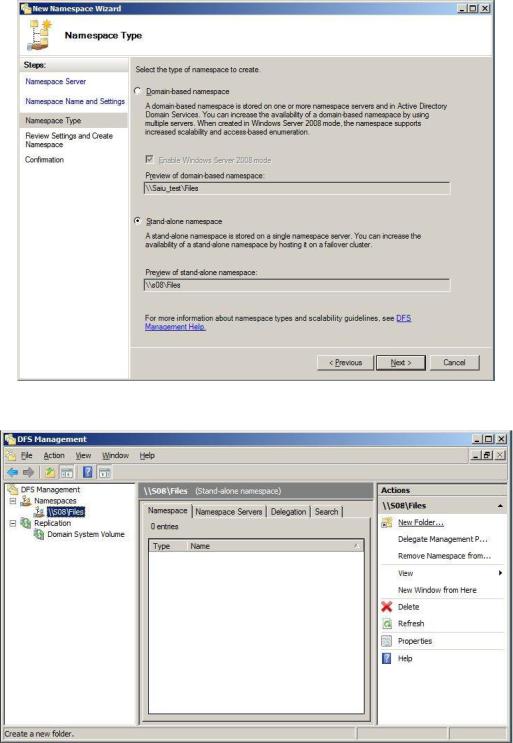
Рис. 30 Создание нового корня DFS
Рис. 31 Просмотр папок в данном корне
46
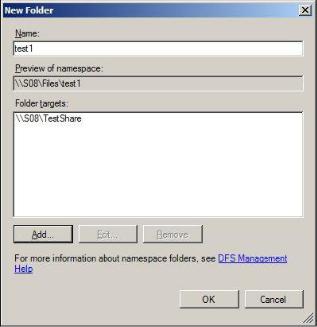
Рис. 32 Добавление новой папки
Задание на выполнение лабораторной работы
Создайте RAID0, на двух виртуальных машинах, настройте общий доступ к файлам, находящимся на массивах. Настройте DFS, квоты.
Отключите одну из машин и покажите, что пользователь имеет доступ к автономным файлам. Имитируйте отказ одного
Вопросы для самопроверки
1.Что такое web-сервер?
2.Какие бывают web-серверы?
3.Как добавить диск к виртуальной машине?
4.Какие есть типы дисков?
5.Как подключить к виртуальной машине папку с «физического» компьютера?
6.Как изменить размер существующего раздела диска?
7.Как изменить тип диска?
8.Типы томов?
9.Чем базовый диск отличается от динамического?
10.Зачем нужны дисковые квоты?
47
11.Каким должно быть пороговое значение для предупреждения
администратора?
12.Как установить квоту?
13.Какое есть виды квот, и чем они отличаются?
14.Как просмотреть информацию о папках с общим доступом?
15.Уровни RAID-массивов?
16.Принципы лежащие в основе построения RAID-массивов?
17.Что такое автономные файлы?
18.Что позволяет делать служба DFS?
19.Как создать новый корень DFS?
20.Как просмотреть папки в корне DFS?
48
2.5. Лабораторная работа №4. Настройка служб DNS и DHCP
Цель работы
Получить практические навыки работы со службой доменных имен;
научиться устанавливать и конфигурировать DNS- и DHCPсерверы.
План работы
Изучить теоретический раздел, получить допуск к выполнению лабораторной работе, выполнить лабораторную работу в соответствие с вариантом выданным преподавателем, защитить лабораторную работу.
Аппаратные и программные требования
Компьютер с операционной системой Microsoft Windows XP, Windows
Server 2003 или Vista и установленным программным обеспечением Microsoft Virtual PC 2007 SP1. А также 2 подготовленные виртуальные машины с
Windows Server 2008 и Windows Vista.
Описание лабораторной работы
DNS сервер
DNS – это система именования компьютеров и сетевых служб, которая сопоставляет имена компьютеров и сетевые адреса, организуя их в доменную иерархическую структуру. Система именования DNS используется в сетях
TCP/IP, например, в интернете и в большинстве корпоративных сетей, для поиска компьютеров и служб по понятным именам. Когда пользователь вводит DNS-имя компьютера в приложении, DNS находит имя компьютера и другую связанную с ним информацию, например его IP-адрес или службы,
которые он предоставляет в сети. Этот процесс называется разрешением имен.
DNS находит имена компьютеров и служб и сопоставляет их с числовым адресом, который требуется операционным системам и приложениям для идентификации компьютера в сети.
49
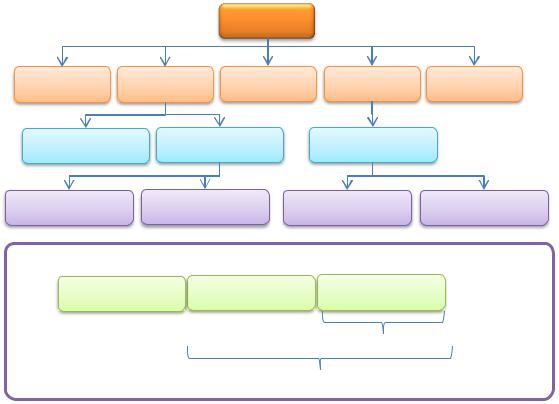
Служба доменных имен – это главный метод разрешения имен в
Windows Server. При использовании DNS необходимо развертывание роли сервера доменных служб Active Directory.
|
|
Корень |
|
|
.org |
.com |
.edu |
.ru |
.mil |
microsoft.com |
|
hp.com |
nstu.ru |
|
corp.hp.com |
corp.hp.com |
ref.nstu.ru |
fla.nstu.ru |
|
Внутреннее пространство имен |
|
|||
ref |
|
.nstu |
.ru |
|
Домен верхнего уровня
Зарегистрированное имя в Интернете (внешнее DNS имя)
Рис. 33 Организация пространства имен DNS
Имя DNS состоит из двух или более частей, разделенных точками «.».
Последняя часть имени (справа) называется доменом верхнего уровня (TLD – top-level domain). Другие части имени — это дочерние домены домена верхнего уровня или другого дочернего домена. Имена TLD бывают функциональными или географическими. Дочерние домены, как правило,
указывают на организацию, владеющую доменным именем.
Обратный DNS-запрос
Как частный случай, DNS может хранить и обрабатывать и обратные запросы, определения имени хоста по его IP адресу — IP адрес по таблице соответствия преобразуется в доменное имя, и посылается запрос на информацию типа PTR.
50
